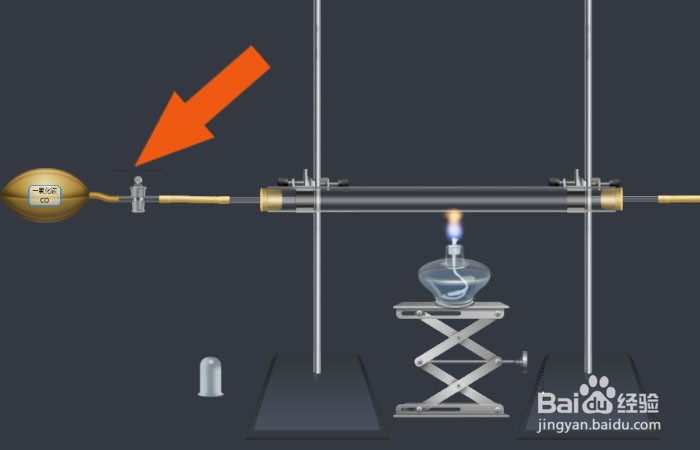CHEMICAL软件中怎样画还原氧化铜实验图
1、 在电脑桌面上,鼠标左键双击CHEMICAL程序,打开CHEMICAL程序界面,鼠标左键单击【新建实验】按钮,如下图所示。

2、 接着,在右边的工具箱中,鼠标左键单击【辅助工具】按钮,并选择酒精灯与火柴盒图形,在画布上绘制出来,如下图所示。
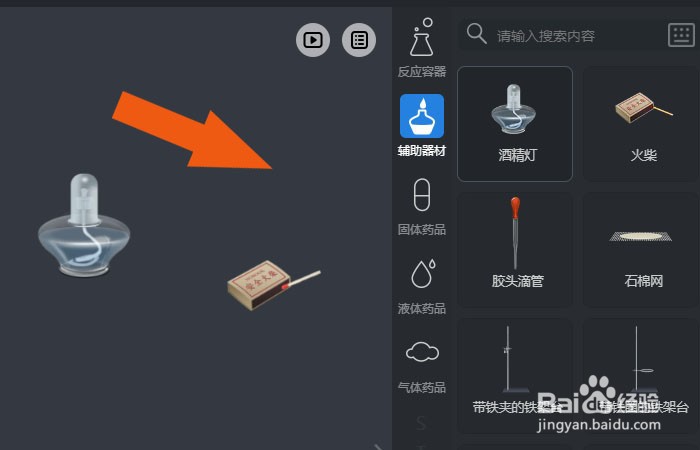
3、 然后,在右边的工具箱中,鼠标左键选择【氧化铜】和【勺子图形】,在画布中绘制出来,如下图所示。
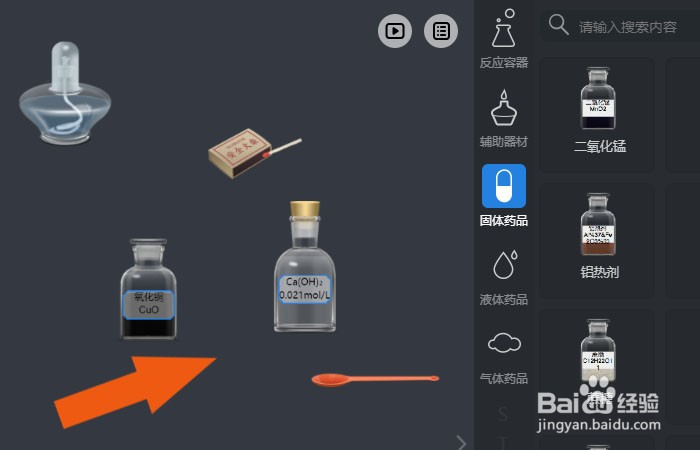
4、 接着,在右边的工具箱中,鼠标左键单击【辅助物品工具】按钮,选择【支架图形】和【试管图形】,在画布中绘制出来,如下图所示。
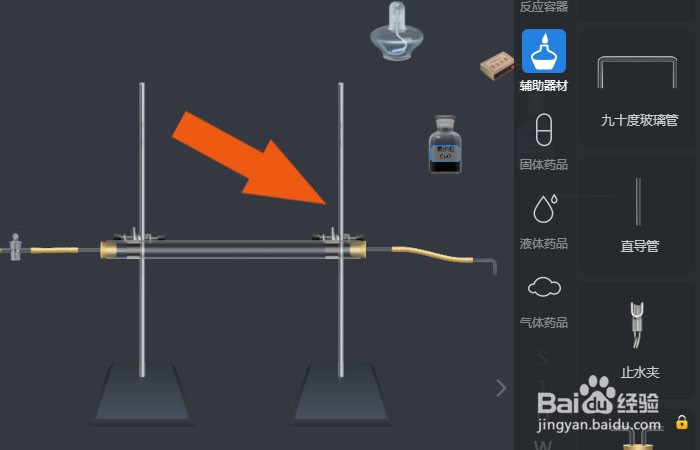
5、 然后,在画布中,绘制出升降支架台,并把酒精灯图形摆在上面,如下图所示。

6、 接着,在画布中,选择勺子图形,并打开氧化铜瓶的盖子,如下图所示。
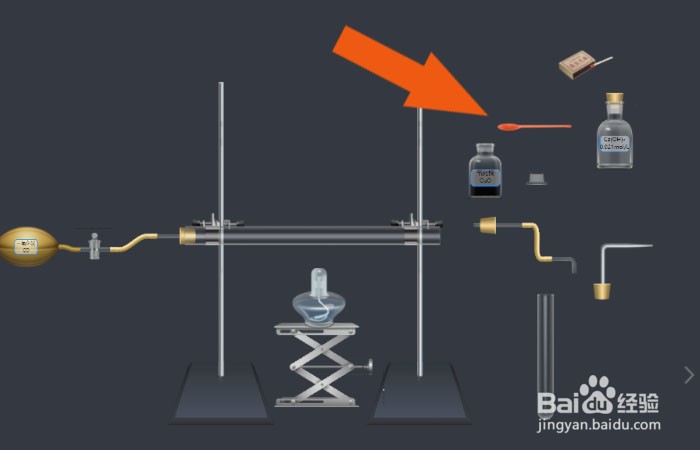
7、 然后,在画布中,选择勺子图形,取氧化铜颗粒放假水平试管中,如下图所示。

8、 接着,在画布中,把试管摆放好,并打开气阀开关,如下图所示。
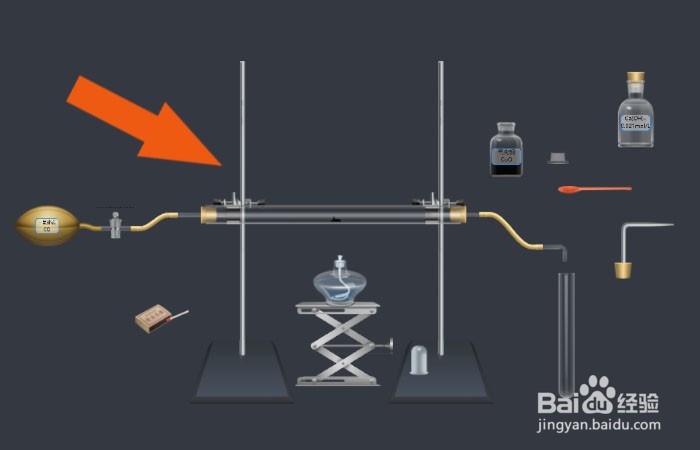
9、 最后,在画布中,用火柴把酒精灯图形点燃,就可以看到还原氧化铜实验的动画效果了,如下图所示。通过这样的操作和步骤,在CHEMICAL软件中就学会画还原氧化铜实验图了。